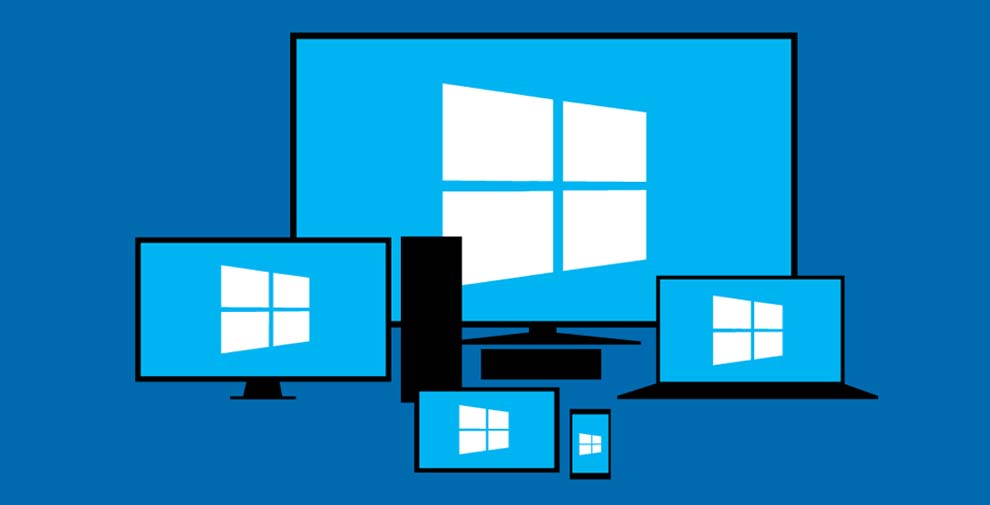Windows 10 er et glimrende operativsystem. Faktisk så godt at vi ga det prisen for årets innovasjon i 2015. Ut over å være både hurtig og stabilt har Windows 10 et ekstra ess i sitt digitale erme: Det er det første ekte multiplattform-operativsystemet. Ikke bare finnes det til forskjellige typer enheter, men du kan faktisk kjøre – noen av – de samme programmene både på laptop, nettbrett og mobil. Det er også svært fleksibelt, ettersom Windows selv finner mulighetene i maskinvaren, og tilpasser seg deretter.
Windows på skrivebordet
Denne artikkelforfatteren har siden i sommer installert Windows 10 både på små og store maskiner, og resultatet har i de fleste tilfeller vært positivt. Hvis PC-en er i stand til å kjøre Windows 7 eller 8 på en tilfredsstillende måte, vil Windows 10 klare seg minst like bra. De tre versjonene har nemlig akkurat de samme systemkravene: 1 GHz prosessor og 1 GB RAM (2 GB for 64-bit utgaven).
I praksis skal det minst en 2 GHz dual-core-maskin og 4 GB RAM til. Og kjører du mange programmer, kan tallene med fordel fordobles. Men det samme gjelder for Windows 7 og 8.
Det beste fra begge verdener
PC-utgaven av Windows 10 kjører både klassiske Windows-programmer og apper fra Microsoft Store, som ble introdusert med Windows 8. Og grensesnittet inneholder elementer fra begge generasjoner. Startknappen er tilbake, og Skrivebordet er igjen det stedet hvor arbeidet foregår. På den andre siden er knappepanelet beholdt fra Windows 8.
Felles programkode – men ikke samme programmer
Windows 10 finnes til både datamaskiner, nettbrett og smartmobiler. Og Microsoft understreker at det nå er blitt lett å utvikle apper som kan kjøre på alle plattformer. Men det betyr ikke at de samme programmene kan brukes over alt. Koden er i utgangspunktet den samme, men den må fortsatt tilpasses, og programmene må fortsatt lages og hentes i hver sin utgave.
Finner du en lekker app til mobilen din, er det derfor ikke sikkert at du kan få den på Windows 10 PC-en eller ditto nettbrett. På samme måte kan du glemme å bruke dine gamle Windows-programmer på Windows 10-mobilen. Du kan imidlertid regne med at de store programmene, som Office, kan brukes på tvers av enhetene.
Windows Continuum
Dersom Windows 1 hadde vært en jobbsøknad, ville det ha stått med store bokstaver at den var omstillingsdyktig. For operativsystemet tilpasser seg skiftende omgivelser og omstendigheter – også mens det kjører. Det er denne fremtiden Microsoft kaller Windows Continuum. Hvis du kjører Windows på et nettbrett med løst tastatur, oppdager systemet straks når tastene forsvinner eller tilføyes – og åpner og lukker skjermtastaturet. På samme måte utnyttes mus, tegnepenn og touchskjerm med det samme.
Også skifte av skjermstørrelse og –format oppdages. Hvis man kobler en PC-skjerm til en Windows 10-mobil, skifter skjermoppløsningen automatisk, slik at skjermen utnyttes fullt ut, og menyene tilpasser seg. Begge skjermene kan brukes på samme tid, som vi er vant til fra Windows-PC-er med to skjermer.
110 millioner Windows 10-PC-er
Windows 10 er på det halve år som er gått siden lanseringen, blitt en solid suksess. I oktober var operativsystemet lastet ned 110 millioner ganger. Men selv om det for de fleste er gratis å skifte fra Windows 7 og 8, har størsteparten inntil videre valgt å holde fast ved den Windows-utgaven de kjenner. Ifølge statistikktjenesten gosquard.com utgjør Windows 10-baserte datamaskiner omkring en åttendedel av trafikken på nettet fra Windows-maskiner. Til sammenligning tegner Windows 7 seg for omtrent tre ganger så mye, og også Windows 8 ligger et godt stykker over sin etterfølger.
Dette tallet kan imidlertid endre seg i løpet av de kommende månedene. En del sikkert hoppe på vognen i siste øyeblikk før det lukkes for gratis oppgradering i juni 2016, og vil mange ha oppgradert automatisk uten bevisst å ha tatt stilling. Microsoft har nemlig erklært at Windows 10 blir en ”anbefalt oppgradering” i Windows Update i løpet av 2016. Allerede nå har mange imidlertid opplevd at installasjonsfilene til Windows 10 automatisk hentes, og har uten å vite det sagt ja til å skifte operativsystem i den tro at de kun godkjente en feilmelding.

Windows til nettbrett
Et av de første nettbrettene som leveres med Windows 10 installert, er Microsofts eget Surface Pro 4, som leveres med trykkfølsom penn, og mulighet for å klikke på et eksternt tastatur som ekstrautstyr.
For det første er det nok mer presist å kalle Surface Pro 4 en hybridmaskin, enn et nettbrett. Den har nettbrettets form, og er med sine 12 tommer og tegnepenn den nærmeste konkurrenten til Apples iPad Pro. I hjertet er den imidlertid en PC. I det slanke kabinettet banker en kraftig Intel-prosessor (i5 eller i7), og spesifikasjonene er for øvrig som en ultrabook av høy kvalitet. Det vises også på også prisen. Testmodellen ligger prismessig i den nedre delen av modellrekken. Har man råd til å spandere det dobbelte, kan man få en i7-prosessor, 16 GB RAM og 5’1 GB 33D-disk. Og da står man plutselig med en kraftig grafisk datamaskin i hendene, med størrelse og vekt som en A-4-blokk! Med en skjermoppløsning på 2636 x 1824 punkter på en 12-tommers skjerm, er bildet dessuten knivskarpt.
Operativsystem: Windows 10 Pro
Skjerm: 12,3” multitouch (2.736 x 1.824 punkter) 267 ppi
CPU: 2,5 GHz Intel Core i5-6300U dual-core, 4 tråder
Minne: 8 GB RAM / 256 GB SSD
Kamera: 8 Mp (bak / 5 Mp (front)
Trådløst: Wi-Fi: 801.11ac, Bluetooth 4.0
Tilkoblinger: USB-C, USB 3.0, microSD, Mini DisplayPort, hodetelefon, Coverport, Surface Connect
Batteri: Ikke oppgitt. Opp til ni timers videoavspilling
Mål: 292,1 x 201,4 x 8,5 mm (LxBxH)
Vekt: 786 gram
Pris: 13.990 kr / TypeCover: 1.349 kr
Web: microsoft.com

Genialt tastatur
Skal man utnytte de mange kreftene, er et tastatur uunnværlig, og Microsoft har selv levert det definitive utstyrstastaturet til Surface Pro, kalt TypeCover. Tastaturet, som er en ruskinnsaktig overflate, er under en halv centimeter tykt, men har likevel en forholdsvis lang trykkmostand på tastene – på vel en millimeter. Det føles imidlertid lengre, da hele tastaturet fjærer under fingrene.
Tastaturet kobles til Surface Pro med en kontakt i bunnen, en såkalt coverport. Tilkoblingen tar kun et sekund, siden stikkontakten hjelpes på plass av kraftige magneter: Når man holder den i nærheten av nettbrettet, suges den på plass magnetisk, og så virker alt. Oppladingskabelen er også magnetisk, og klikker på plass når den kommer nær kontakten.

Med Surface Pro følger det også med en trykkfølsom penn som gjør nettbrettet egnet til grafisk arbeid. Pennen støtter ikke færre enn 1024 grader av trykk. Faktisk fanger skjermen opp pennen på flere millimeters avstand. Som alt annet på nettbrettet er også pennen magnetisk, og parkeres langs venstre side av skjermen.
Å bruke Surface Pro 4 er i utgangspunktet som å jobbe med en normal PC. Med tastaturet koblet til er den en normal bærbar PC! Men pennen og touchskjermen gir ekstra muligheter, og jeg opplevde gang på gang at jeg grep etter pennen for å lage helt nøyaktige markeringer, mens den letteste måten å bruke skjermknapper og bekrefte i dialogbokser var å trykke direkte med fingeren.

Windows 1 i lommen
Microsoft selv er også de første til å levere den Windows 10-baserte smartmobilen, i form av Lumia 950 og 950 XL. Som Apple og Sony før dem har Microsoft valgt å lage en fullstørrelses-mobil og en ”supersize” versjon. Den synlige forskjellen på de to er skjermen, som er på henholdsvis 5,2” på Lumia 950 og 5,7” på Lumia 950 XL. Men også prosessoren er kraftigere: 1,8 GHz hexacore, henholdsvis 2 GHz octacore.
Om Windows er det ideelle operativsystemet til telefoner, er et åpenbart spørsmål. Microsoft har laget Windows-utgaver til telefoner i snart 20 år, uten at det har gitt dem verdensherredømme på den plattformen. Men Windows 10 på telefonen har den innlysende fordelen at grensesnittet virker velkjent fra det sekundet man står med mobilen i hånden.
Skjermnavigeringen er todelt. Når man åpner telefonen, får man samme knappepanel, med de mest populære programmene og nyhetene som kommer frem når man klikker på Start-knappen i Windows 10. Et sveip til venstre gir en alfabetisk oversikt over alle appene på enheten – akkurat som den tilsvarende oversikten i PC-utgaven av Windows 10.
Utvalget av apper er også velkjent, Word, Excel, PowerPoint, Outlook og nettsky- lagringstjenesten OneDrive er installert, i tillegg til Facebook, Skype, Netflix – samt den kontroversielle drosjetjenesten Uber. Skjermoppløsningen ligger høyt på skalaen, uten å være rekord: 2560 x 1440 punkter. Det er nesten like høyt som på Surface 4, på tross av at skjermarealet er under en firedel.

Operativsystem: Windows 10
Skjerm: 5,2” AMOLED (2.560 x 1.440 punkter) 564 ppi
CPU: 1,8 GHz hexa-core Qualcomm Snapdragon 808
3 GB RAM / 32 GB lager, microSD opp til 200 GB
Kamera: 20 Mp m. 3xLED blitz (bag) / 5 Mp (front)
Trådløst: 4G/LTE, Wi-Fi: 801.11ac, Bluetooth 4.1, NFC
Tilkoblinger: USB-C, hodetelefon
Batteri: 3.000 mAh, Qi trådløs opplading
Mål: 145 x 73,2 x 8,2 mm (LxBxH)
Vekt: 150 gram
Pris: 5.999 kr
Web: microsoft.com
Operativsystem: Windows 10
Skjerm: 5,7” AMOLED (2.560 x 1.440 punkter) 518 ppi
CPU: 2,0 GHz octa-core
3 GB RAM / 32 GB lager, microSD opp til 200 GB
Kamera: 20 Mp m. 3xLED blitz (bag) / 5 Mp (front)
Trådløst: 4G/LTE, Wi-Fi: 801.11ac, Bluetooth 4.1, NFC
Tilkoblinger: USB-C, hodetelefon
Batteri: 3.340 mAh, Qi trådløs opplading
Mål: 151,9 x 78,4 x 8,1 mm (LxBxH)
Vekt: 165 gram
Pris: 6.999 kr
Web: microsoft.com
Skjerm: Opp til 1.920 x 1.200 piksler
Tilkoblinger: DsiplayPort, HDMI, 3 stk. USB 2.0 (én med høy strømstyrke til opplading), USB-C
Mål: 64,1 x 23,6 x 64,1 mm (BxHxD)
Vekt: 230 gram
Pris: 945 kr
Web: microsoft.com
Genial dock
Med app-utgavene av Office-programmene kan man både åpne og redigere arbeidsdokumenter på mobilen. Grensesnittet er det samme som man kjenner fra PC-en. Men plassen er selvfølgelig begrenset av skjermens størrelse.
Helt til man kobler mobilen til en fullvoksen skjerm, tastatur og mus ved hjelp av den geniale Display Doc, som gir tre US-2.0-porter, HDMI, samt DisplayPort. Dokken kobles til mobilen med en USB-C-Kabel, og takket være Windows Continuum tilpasser grensesnittet seg til det nye utstyret. Menyer og apper utnytter det større arealet til å gi en brukeropplevelser som ligner det man får på en fullvoksen PC.
”Ligner” er det rette ordet. For selv om grensesnittet føles som en normal PC, er det grunnleggende forskjeller. For det første kan kun Windows Phone-apper brukes. Det er samme operativsystem, men i en utgave til mobilt bruk. Du må nøye deg med de appene som finnes i Microsofts butikk. PC-programmer kan ikke brukes. Man kan for øvrig heller ikke få dem inn i mobilen, da det ikke er noen stifinner. Og selv om bakgrunnen prydes av det velkjente Windows 10-vinduet, er det ikke mulig å plassere filer på Skrivebordet.
Forskjellene til tross, Windows 10 i mobilutgaven er gjennomført lekkert og logisk, og Display Dock-en er så smart, at den burde følge med alle Lumia 950 og 950 XL-mobiler – på samme måte som TypeCover burde være obligatorisk når man kjøper en Surface Pro 4. For de fleste vil de medfølgende mobilutgavene av Office-programmene være nok, og en Display Dock med skjerm, tastatur og mus vil kunne erstatte en tradisjonell skrivebords-PC.

Bytt harddisken – og kjør videre
Det er ikke kun tastatur og mus som kan skiftes underveis. Man kan faktisk skifte hele PC-en på en, to, tre, uten at det tvinger Windows i kne. Det ble jeg vitne til ved et tilfelle. I forbindelse med testen av operativsystemet til septemberutgaven ble Windows 10 installert på en rekke maskiner i forskjellige konfigurasjoner. Ved en senere oppgradering av min stasjonære arbeids-PC monterte jeg en SSD-disk som tidligere hadde vært brukt i en laptop – men glemte at disken ikke hadde vært formatert i mellomtiden. Da jeg slo på maskinen, startet den til min overraskelse opp fra SSD-disken, der Windows 10 lå. Systemet hakket litt, nølte et par ganger under oppstarten – og kjørte deretter upåklagelig, selv om det var en Windows-installasjon fra en helt annen maskin! Systemet hadde automatisk tilpasset seg den skiftende maskinvaren, og kjørte videre som om ingenting hadde skjedd. Slike tryllekunster har vært umulig hittil, da en Windows-installasjon består av mange tusen filer, valgt for den konkrete maskinvaren.